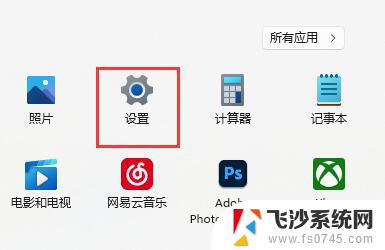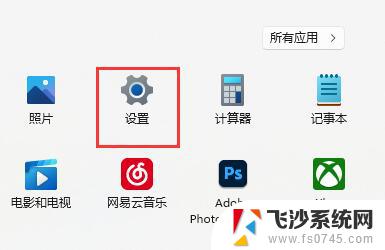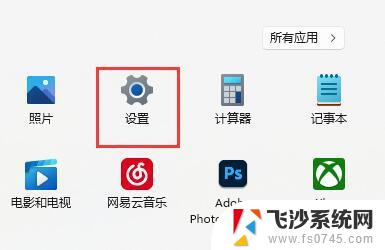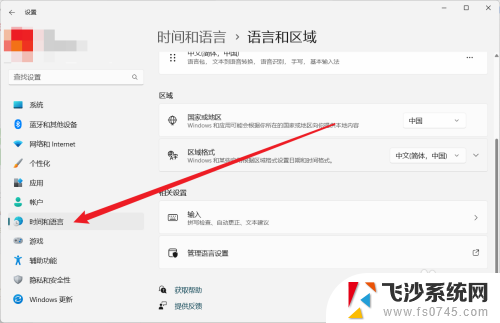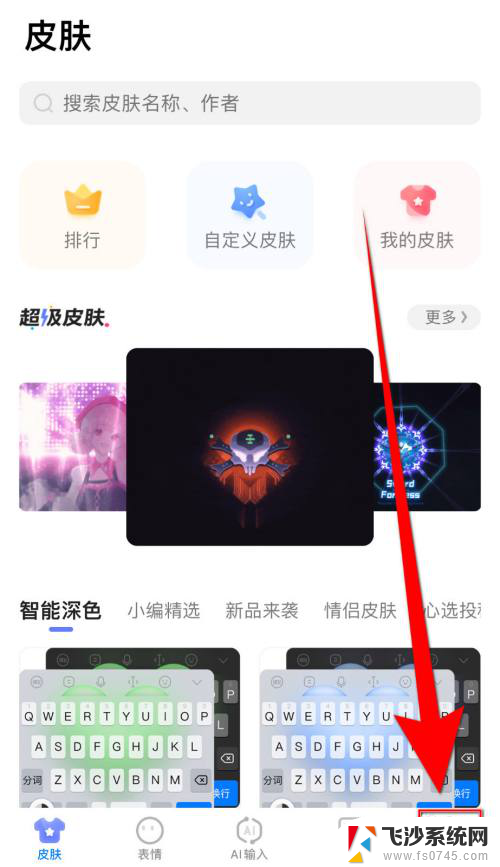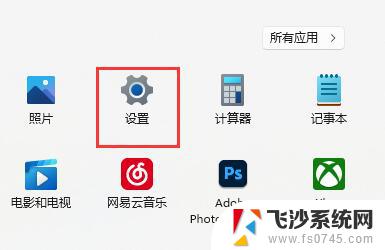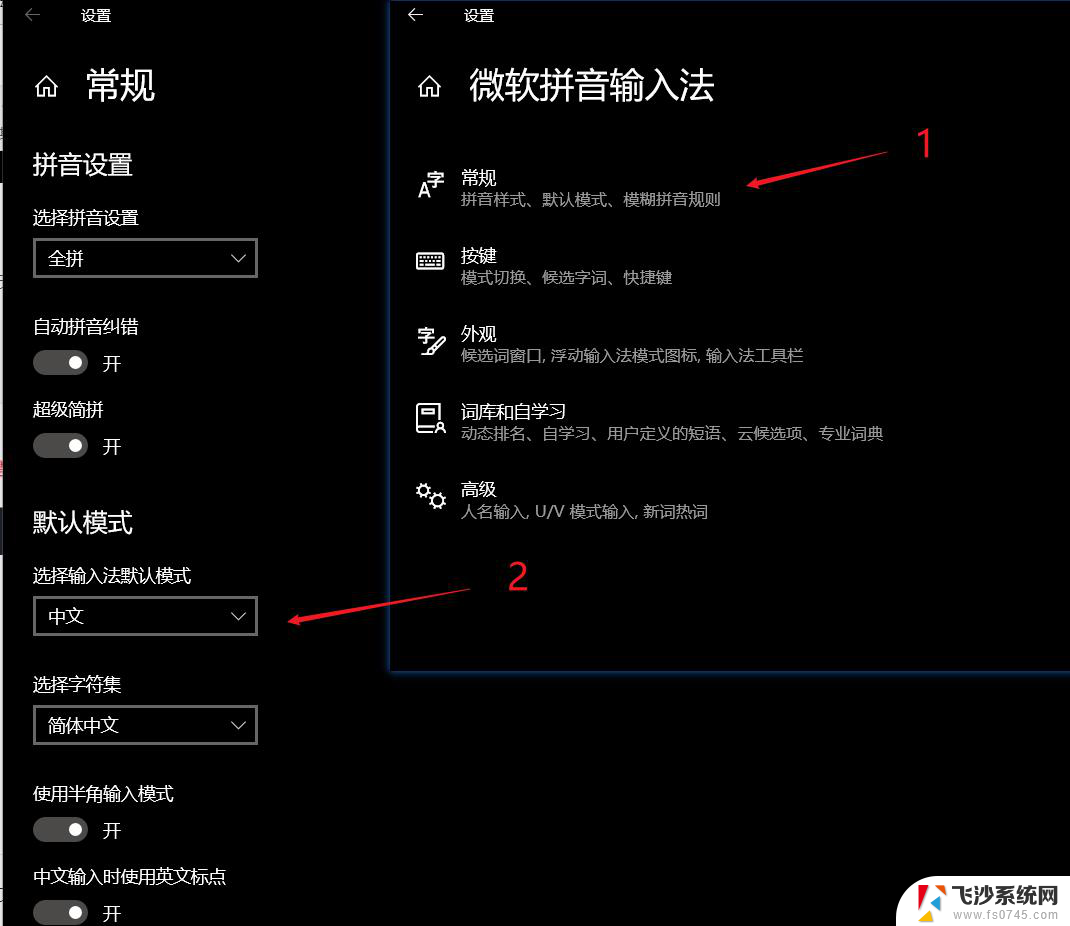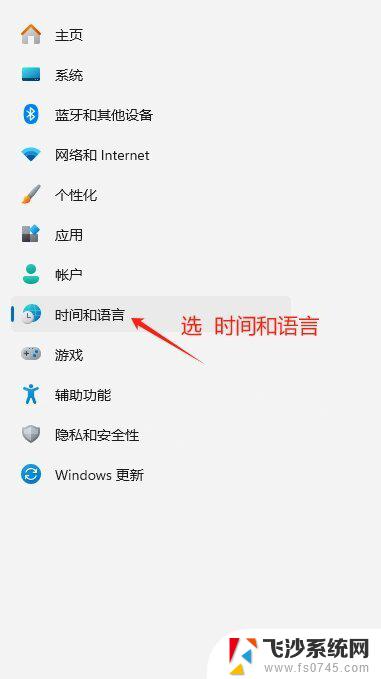游戏关闭输入法win11 Win11玩游戏时关闭输入法的教程
更新时间:2024-12-17 17:44:34作者:xtang
Win11系统在玩游戏时关闭输入法可能会影响游戏体验,因此需要学会如何正确操作,关闭输入法可以避免弹出输入法窗口干扰游戏进行,提升游戏流畅度。下面将介绍如何在Win11系统中关闭输入法,让您在游戏中尽情享受快乐时光。
win11玩游戏禁用输入法教程1、首先打开开始菜单,进入“设置”。
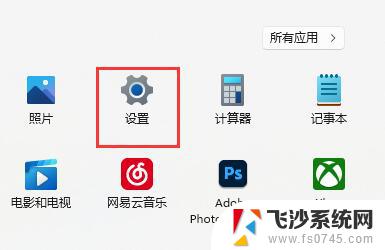
2、接着在左边栏找到“时间和语言”,点击进入。
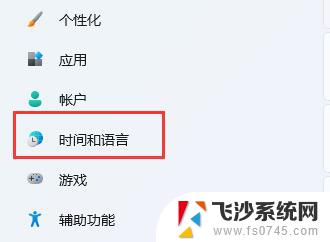
3、然后打开右边的“语言&区域”选项。
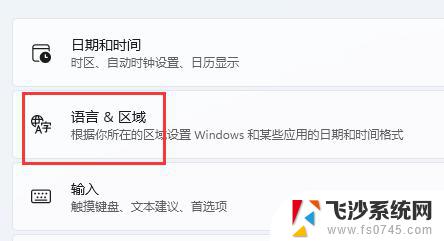
4、随后点击首选语言右边的“添加语言”按钮。
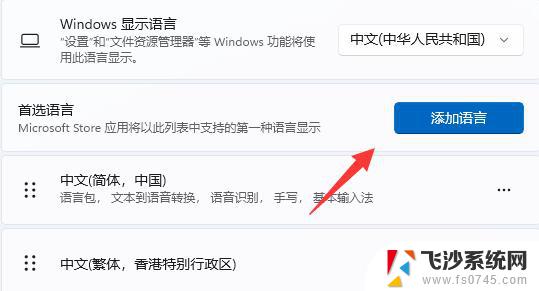
5、打开后,搜索“英语”,找到“英语(美国)”,点击“下一页”。
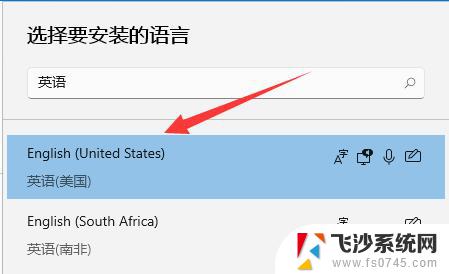
6、找到后,我们“安装”这个英文输入法。
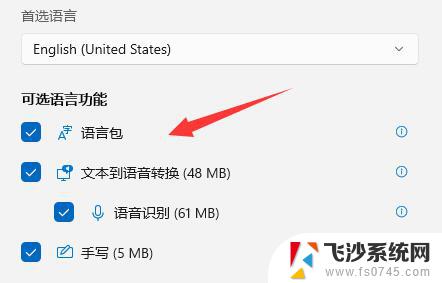
7、等待安装完成后,打游戏之前切换到“英文输入法”就可以禁用输入法了。
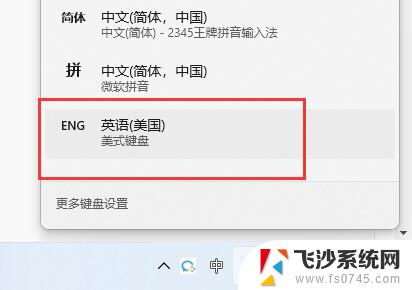
以上就是关于游戏关闭输入法win11的全部内容,有出现相同情况的用户就可以按照小编的方法了来解决了。